Canlı Akışlarınızı Nasıl Kaydedersiniz: 6 Basit Yol
Yayınlanan: 2022-06-25Canlı yayınlar, başından beri sosyal alana hükmediyor. Ancak canlı yayın kayıtları da hızlı bir ivme kazanıyor ve bunun iyi bir nedeni var.
Daha fazla canlı akış kaydı, yeniden kullanım, optimizasyon ve görünürlük için daha fazla içerik anlamına gelir. Bu nedenle, video akışının nasıl kaydedileceğini öğrenmek, canlı yayıncılar ve içerik oluşturucular için canlı yayına geçmek kadar önemlidir.

Bu kılavuz, sorunsuz bir seyir için video akışı kaydetmenin farklı yollarında size yol gösterecektir. Hadi gidelim!
Canlı Akış Kaydı nedir?
Kısacası, canlı yayın kaydı, canlı videonuzun bir kopyasıdır. Siz canlıyken olan her şeyin bir kaydıdır. Kayıt, akışın içeriğini belgeler, izleyicilerle nasıl etkileşim kurduğunuzu gösterir ve ileride kullanmak üzere yayını kaydeder.
Canlı akış kayıtlarınızı saklamanın çeşitli faydaları vardır. Onlara geçelim.
Neden Canlı Akışları Kaydetmelisiniz?
Canlı Videolarınızı Yeniden Amaçlamak İçin
Canlı çekimlerinizi kaydetmek, onları farklı içerik formlarına dönüştürmek için çok önemlidir. Örneğin, canlı yayın kayıtlarınızdan grafikler ve GIF'ler oluşturabilir ve bunları çevrimiçi platformlarda paylaşabilirsiniz; Instagram ve TikTok gibi sosyal medya ağları için kısa klipler yapın. Kitlenize değer sunarken marka bilinirliğini ve görünürlüğünü artırmanıza yardımcı olacaktır.
Kitlenizi Genişletmek İçin
Tüm takipçilerin seni canlı yakalayamaz - ne kadar isteseler de. Bu nedenle, bir kaydı kaydedip çeşitli sosyal kanallarda isteğe bağlı video olarak yüklemek, içeriğinizin erişimini ve hedef kitlesini artırmanıza yardımcı olabilir. Hayranlarınıza, yalnızca canlı yayınınıza geldiklerinde değil, onlara değer verdiğinizi gösterin.
Daha Fazla Gelir Getirmek İçin
Canlı yayınlarınızdan her zaman para kazanabilir, yayınları kaydedebilir ve paylaşabilirsiniz, ancak isteğe bağlı olarak gelir elde etmek için size ek bir fırsat sunar. Kayıtları para kazanma özellikli platformlarda paylaşmayı düşünün veya özel içerikli bağış platformlarında ve kapalı topluluklarda yayınlayın.
Tekrarları Etkinleştirmek için
Bir şeyleri ilk seferde kaçırmak sadece insana özgüdür. Canlı videolarınızı kaydetmek ve çevrimiçi yayınlamak, görüntüleyenlerin içeriği tekrar oynatmasına ve daha iyi anlamasına olanak tanır. Örneğin, canlı bir yemek pişirme eğitiminde, izleyicileriniz bir malzemeyi kaçırırsa, her zaman geri dönüp kaydı yeniden izleyebilirler.
Canlı Akışları Kaydetmek için 6 Basit Seçenek
Video odaklı dünyamızda, canlı yayınlarınızı kaydetmek sadece iyi bir fikir değildir; bu bir zorunluluktur. İşte bunu yapmak için birkaç seçenek:
1. Çevrimiçi Video Platformları
Wave.video gibi çevrimiçi video platformları, canlı akışlarınızı saniyeler içinde kaydedilmiş videolara taşımanın kusursuz bir yolunu sunar. Bilgisayarınızın işlem gücünden ve depolama alanından tasarruf etmenin yanı sıra, herhangi bir cihazda çevrimiçi bir video platformu kullanılabilir.
Hatta video düzenleme, video barındırma ve canlı akış gibi genişletilmiş özelliklerin keyfini çıkarabilirsiniz!
Wave.video ile Canlı Akışlar Nasıl Kaydedilir
Canlı yayın kayıt aracımız otomatik olarak çalışır! Wave.video'nun canlı yayın hizmetini kullanarak canlı yayına başladığınızda, tüm kayıtlarınız otomatik olarak kaydedilir.
Canlı akışınızı Wave.video aracılığıyla kaydetmek için şu basit adımları izleyin:
1. Adım: Giriş Yapın ve Hedef Ekleyin
Wave.video hesabınıza giriş yapın ve bir akış hedefi eklemek için canlı akış panosuna gidin.
"Hedefler"i ve ardından "Hedef ekle"yi tıklayın.
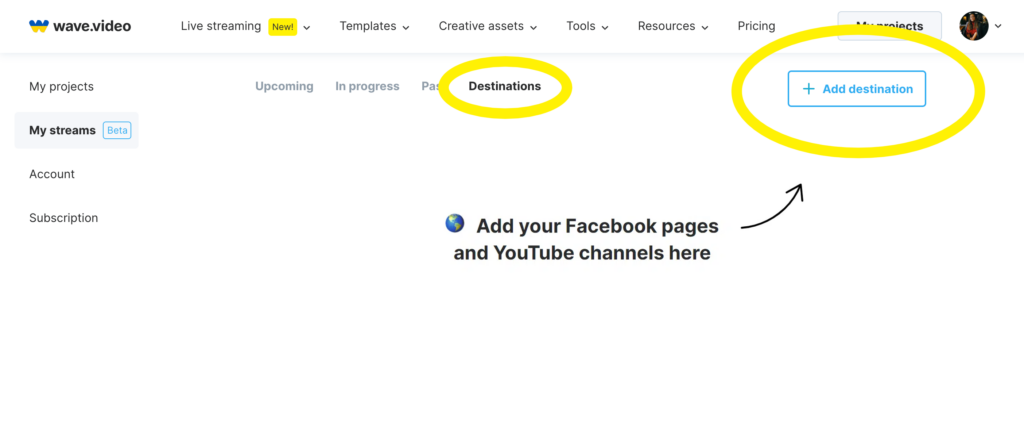
2. Adım: Yeni Bir Akış Oluşturun
Canlı yayın hedefini başarıyla ekledikten sonra "Yaklaşan" sekmesine geçin ve "Yeni yayın"ı tıklayın.
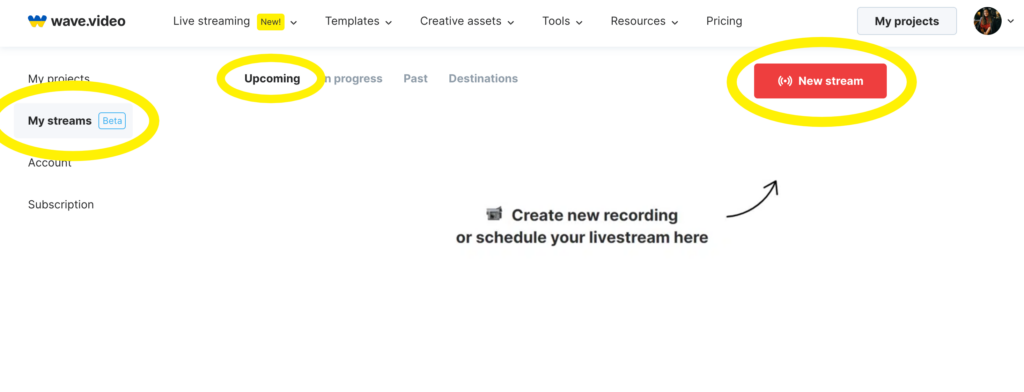
3. Adım: Canlı Akışı Ayarlayın
Canlı akışınıza bir başlık verin ve kaydı kaydetmek için bir klasör seçin. Bittiğinde, akışınızı canlı yayınlamak ve kaydetmek için "Canlı akışı kur" u tıklayın.
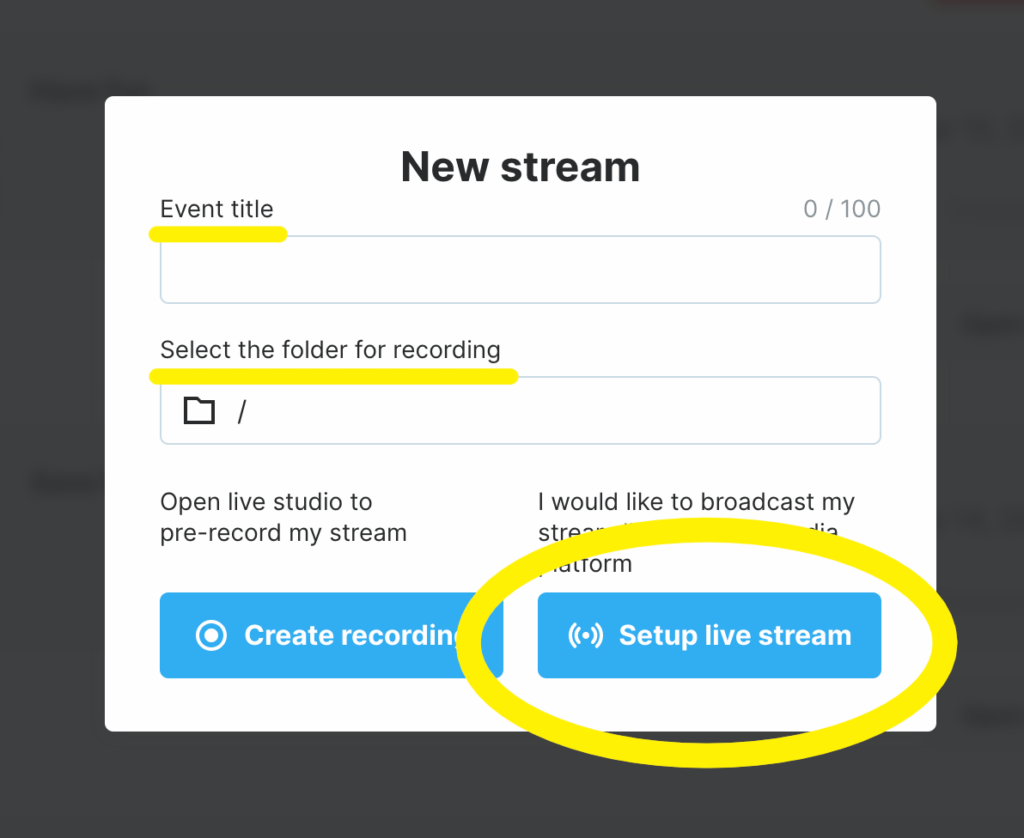
İstendiğinde akış ayrıntılarını girin ve "Kurulum hedefleri"ne basın.
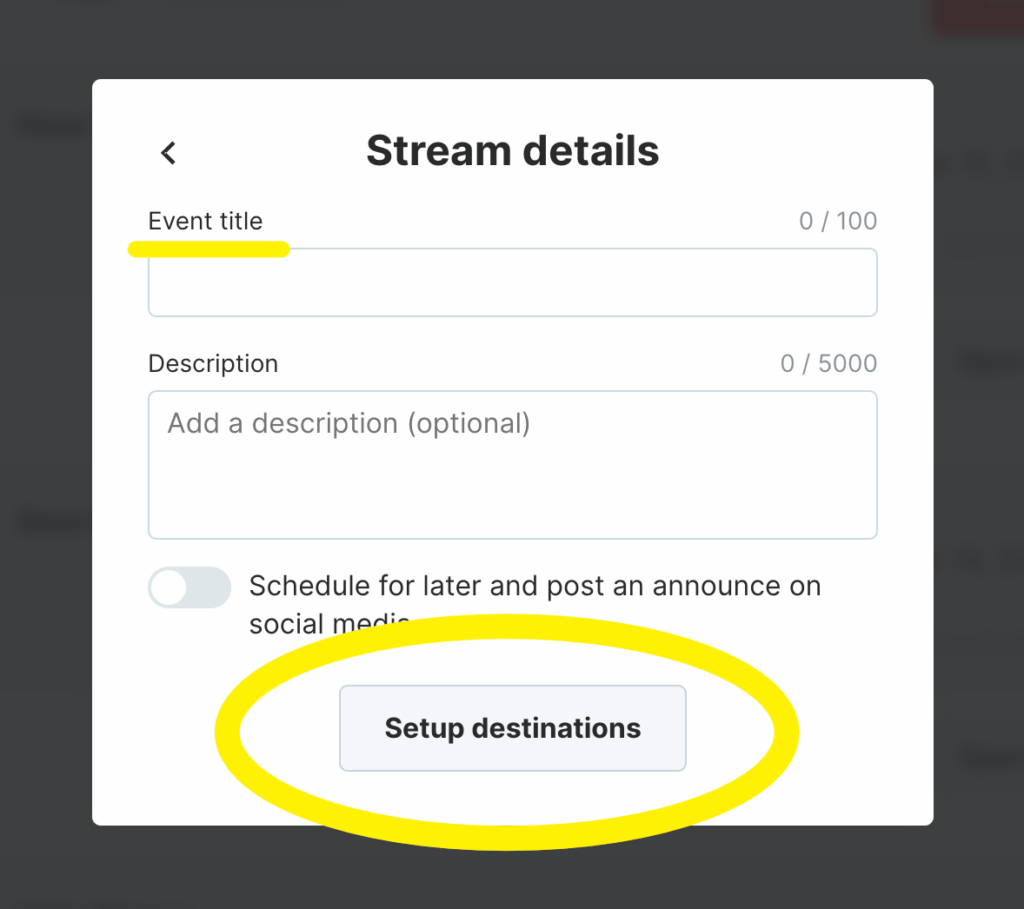
4. Adım: Hedef Seçin
Şimdi, başka bir hedef eklemek için "Hedef ekle"yi tıklayın veya önceden eklenmiş bir hedefe akış yapmak için geçiş çubuğunu açın.
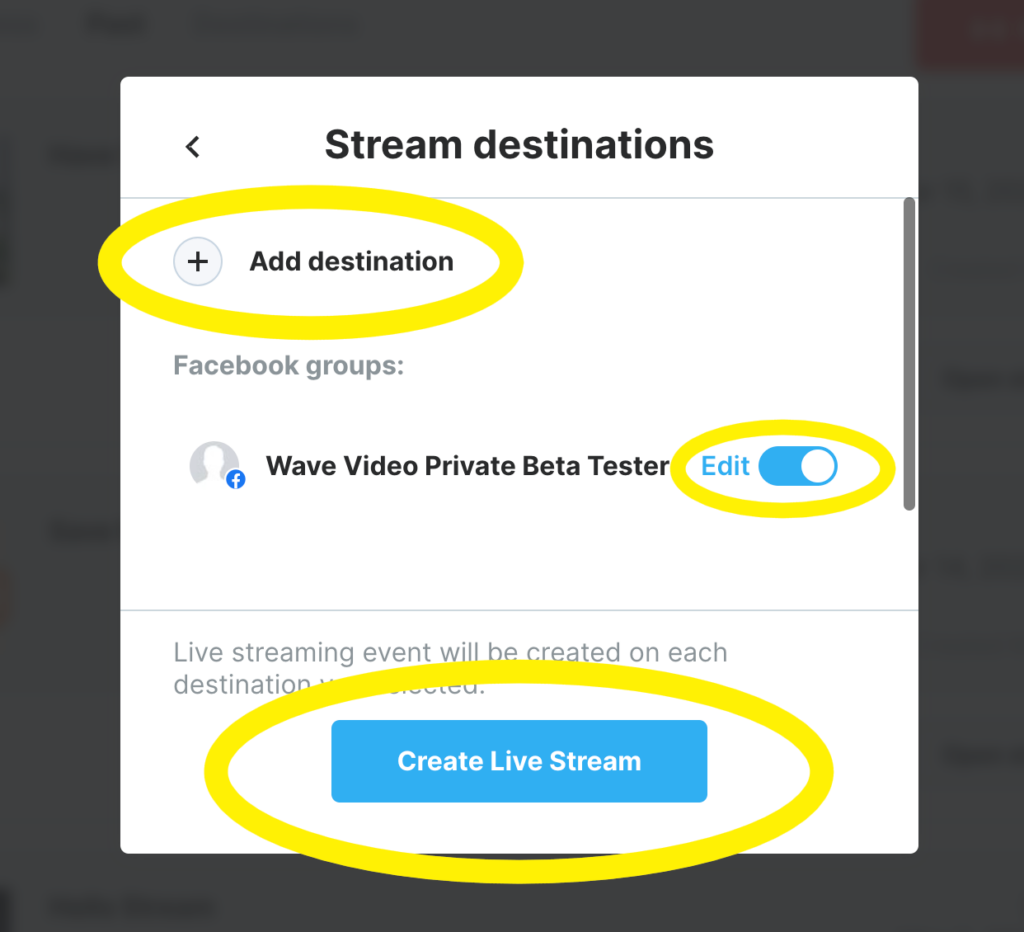
Bittiğinde, "Canlı Akış Oluştur" u tıklayın.
Adım 5: Live Streaming Studio'yu açın
"Stüdyoyu aç" düğmesini tıklayın ve istendiğinde mikrofon ve kamera erişimine izin verin.
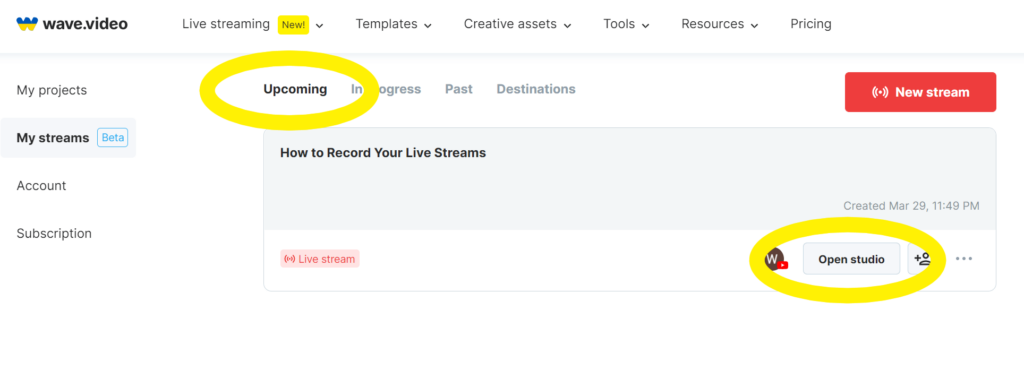

6. Adım: Yayını Özelleştirin ve Canlı Yayına Geçin
Son olarak, canlı yayın stüdyonuzu marka bilinci oluşturma, başlıklar, düzenler, temalar vb. ile özelleştirin. Ardından, hazır olduğunuzda canlı yayınınızı başlatmak için "Canlı Yayına Geç" düğmesine basın.
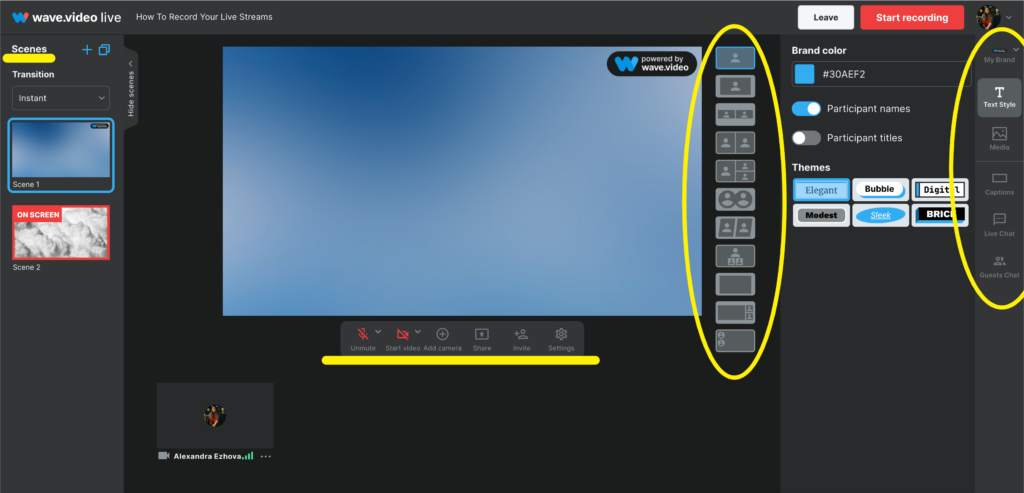
7. Adım: “Geçmiş” Akışlara Git
Canlı yayınınız bittikten sonra kaydını görmek için “Geçmiş” sekmesine gidin.
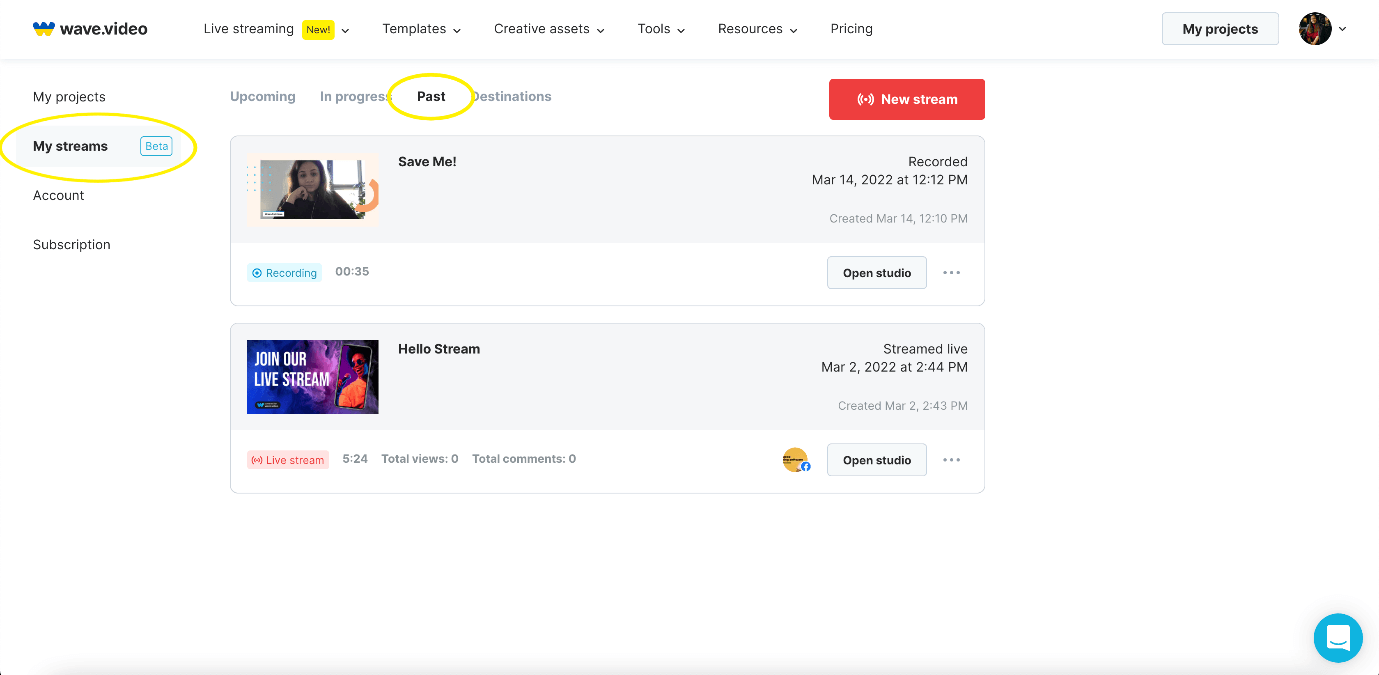
Artık "Diğer" simgesinin üzerine gelip açılır menüden "Video indir"i seçerek kaydı indirebilirsiniz.
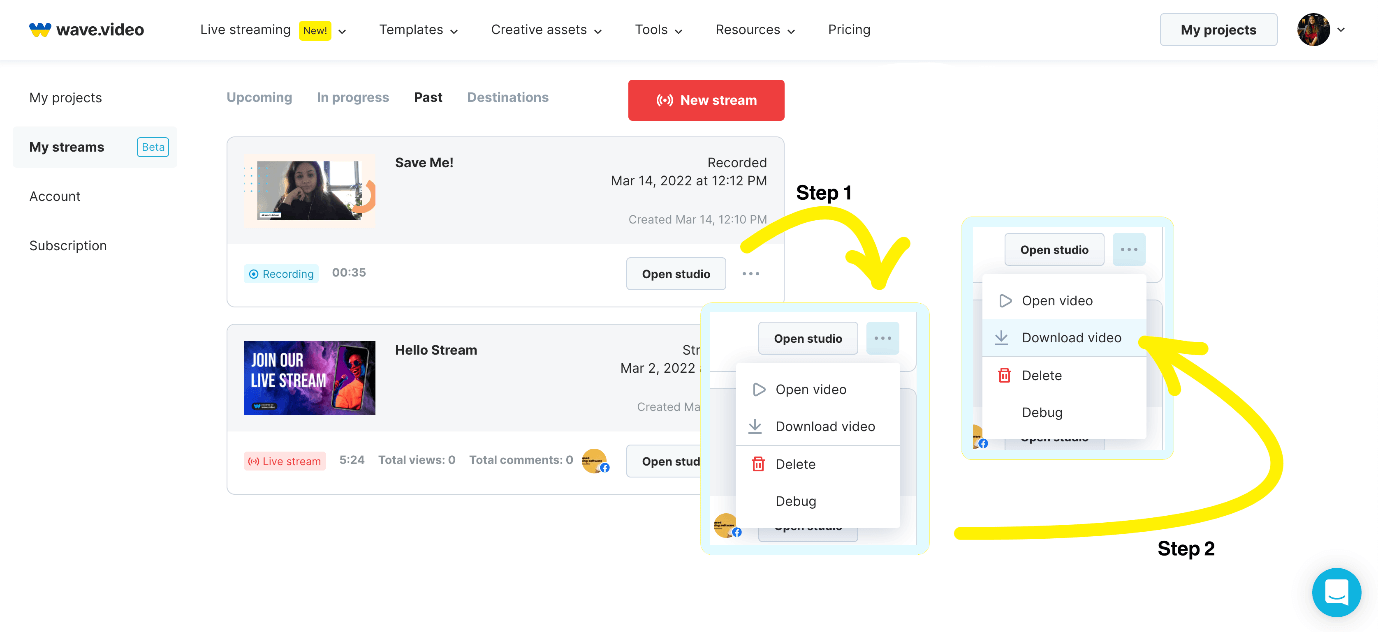
Alternatif olarak, kaydı indirmeden, aktarmadan veya sosyal medyada paylaşmadan önce düzenleyebilirsiniz. Kaydı düzenlemek için "Diğer" menüsünün üzerine gelin ve seçeneklerden "Videoyu aç"ı seçin.
Daha sonra video ayarlarından bazılarını düzenleyebilir, ardından en popüler sosyal ağlarda yayınlayabilir veya paylaşabilirsiniz. Videoyu bilgisayarınıza da indirebilirsiniz.
Sol alttaki “Video ve ses indir” sekmesine basın ve indirmek için “Orijinal dosya”ya tıklayın.
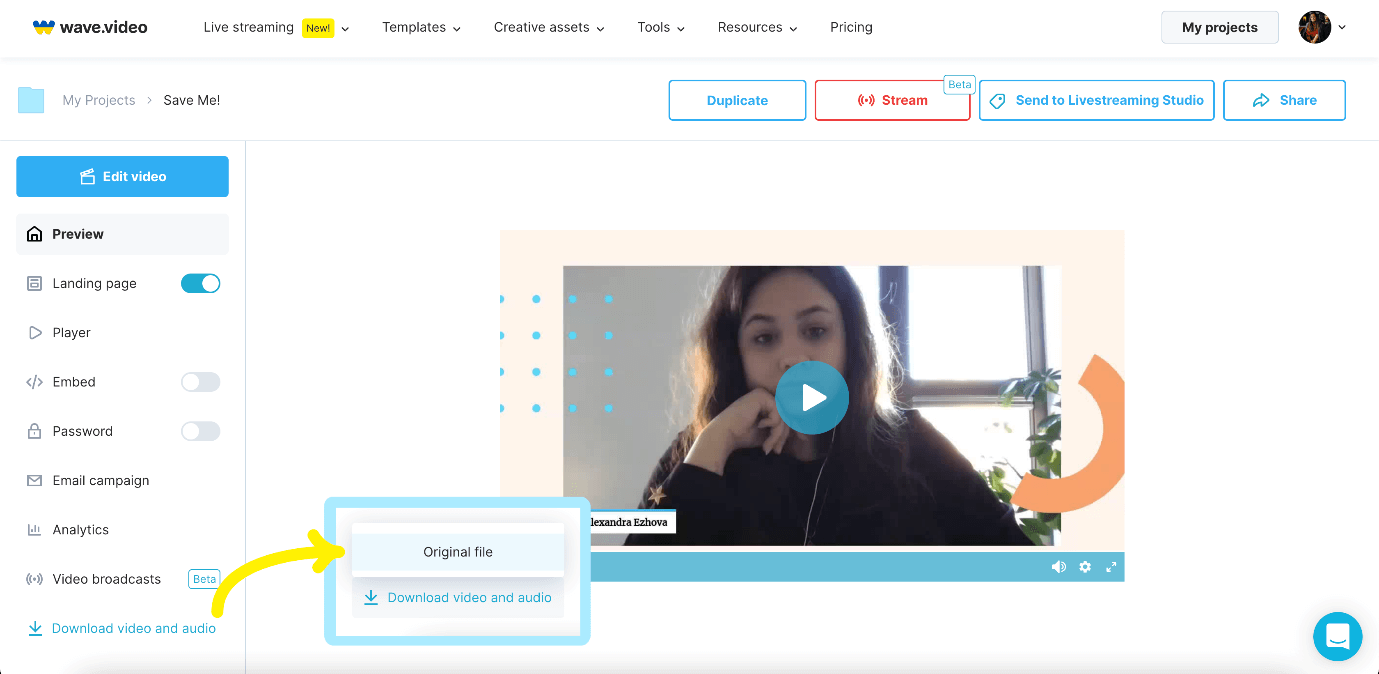
Bu kadar! Wave.video, canlı akışları kaydetmeyi, düzenlemeyi ve indirmeyi bu şekilde tamamen zahmetsiz hale getirir.
2. Yerleşik Ekran Yakalama Araçları
Canlı akışları kaydetmenin kolay bir yolu, bilgisayarınızın yerleşik ekran yakalama araçlarını kullanmaktır. Hem Windows hem de macOS, ekran kayıt araçlarıyla birlikte gelir. Canlı akışlarınızı kaydetmek için bunları nasıl kullanabileceğinizi kontrol edelim.
Windows'ta Akış Videosunu Kaydedin
- Klavyenizdeki “Win” + “G” tuşlarına basarak kayıt aracını (Oyun Çubuğu) açın;
- Gerekirse ayarları yapın ve “Kaydı Başlat”a tıklayın;
- Kaydı durdurmak için kayan çubuktaki “Kaydet” düğmesine tıklayın;
- Kayda erişmek için açılır pencereye tıklayın ve videonun konumuna atlayın.
Not: Oyun Çubuğunu kullanarak video kaydedemiyorsanız, Oyun Çubuğunu devre dışı bırakın veya Xbox uygulamasını yeniden yükleyin.
MacOS'ta Akış Videosunu Kaydetme
- “Shift” + “Command” + “5”e tıklayarak kayıt aracını açın;
- Alt kontrol panelini kullanarak canlı akışın kaydetmek istediğiniz bölümünü seçin;
- Ardından, “Tüm Ekranı Kaydet” veya “Seçili Kısmı Kaydet” seçeneğine tıklayın;
- Şimdi, “Seçenekler” menüsü altında, kaydı kaydetmek istediğiniz yeri seçin;
- Son olarak, kaydı başlatmak için “Yakala”ya tıklayın ve kaydı durdurmak için kontrol panelindeki “Durdur” simgesine basın.
3. Canlı Akış Ekran Kaydediciler
Bunlar, örneğin CloudApp, Adobe Captivate ve hatta VLC gibi ekranınızı yakalamak için üçüncü taraf araçlardır. En iyi senaryolarda, canlı yayınları kaydetmede iyi çalışırlar ve yazılım seçeneklerinin çoğu canlı yayınları sesli veya sesli olarak kaydedebilir.
Yine de bir uyarı - verilerinizi ve güvenliğinizi riske atmamak için yalnızca güvenilir bir canlı akış ekran kaydedici kullanın. Rastgele herhangi bir aracı indirip başlatmak yerine gereksinimlerinize uygun doğru yazılımı tespit edin, test edin ve seçin.
4. Bir Donanım Kodlayıcı
Isıracağız: bir donanım kodlayıcı, bilgisayarda çalışmayan özel bir cihazdır. Kendi bellenimi ve bileşenleri ile birlikte gelir ve bireysel işlemcisinden kesinlikle yararlanabilirsiniz.
Bu nedenle, yüksek hızlı kullanım gerekliyse ve bütçe sınırı yok gibi görünüyorsa, canlı akışları kaydetmek için bir donanım kodlayıcı deneyebilirsiniz. Bununla birlikte, çoğu donanım kodlayıcı, büyük bir öğrenme eğrisi ile gelir ve onu bir kayıt cihazı olarak kullanmak için kodlayıcı ayarlarında ince ayar yapmanız gerekebilir.
5. Bir Tarayıcı Uzantısı
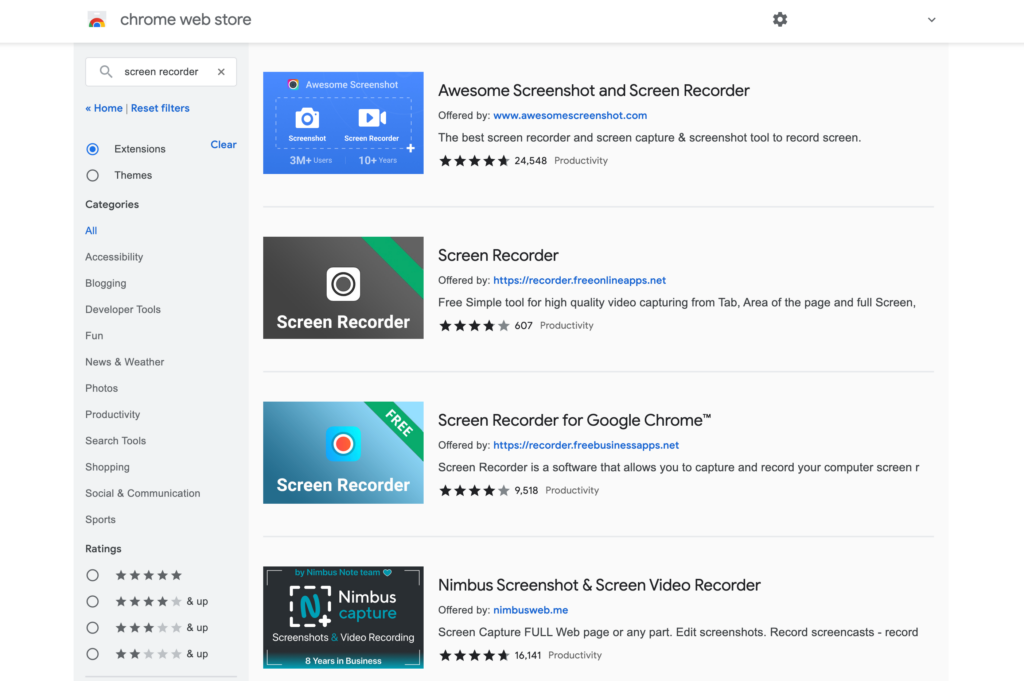
Canlı akışlarınızı kaydetmenin basit bir yolunu arıyorsanız, bir web tarayıcı uzantısı kullanmayı düşünün. Bu uzantıların çoğu oldukça güvenlidir ve cihazınızda gerçekten fazla yer kaplamaz. Hatta bazıları mükemmel özelliklere sahiptir.
Örneğin, Loom ekranınızı kaydetmenize yardımcı olur ve video prodüksiyon ve pazarlama çalışmalarınızı kolaylaştırmak için farklı hizmetlerle entegre olur.
6. Mobil Uygulamalar
Canlı yayınlar hakkında vazgeçemeyeceğimiz bir şey varsa, o da onları mobil cihazınızda oluşturabilmenizdir! Denemediyseniz, eğrinin gerisinde değilsiniz.
Bu nedenle, telefonunuzda akış yapmak istiyorsanız, doğrudan iOS veya Android cihazınızdan kullanabileceğiniz ekran kayıt uygulamaları vardır. Bu, telefonun kaynakları için biraz ağır olsa da, tek yol buysa, Record it! gibi uygulamaları kullanabilirsiniz. :: iOS'ta Ekran Kaydedici ve Android'de Mobizen Ekran Kaydedici.
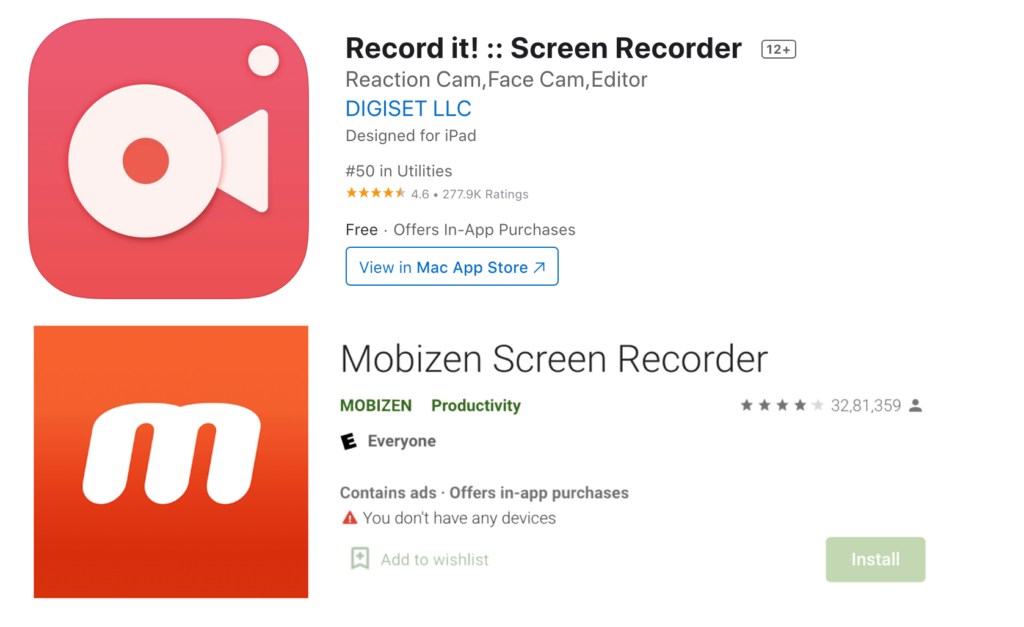
Video Akışının Nasıl Kaydedileceğine İlişkin Paket Servis
Canlı yayınlar, ait olmanın bir yolunu bulmamıza ve önemsediğimiz şeyleri tartışmamıza yardımcı oldu. Markalar, izleyicileriyle gerçek zamanlı olarak etkileşim kurmak için canlı yayınları kullanırken, onların kayıtları, isteğe bağlı oynatma ve diğer avantajlarla mutlu bir izleyici topluluğu oluşturmaya yardımcı olur.
Canlı akış kayıtlarından en iyi şekilde yararlanmak ve yayınlarınızda rekabet avantajı elde etmek için yukarıda belirtilen yollardan birini kullanın. Tüm bu araçların kurulumu ve kullanımı oldukça kolaydır.
Canlı yayın kayıtlarınızı araştırmak, genel içerik stratejinizi yükseltebilecek bir içerik hazinesi sağlayabilir. İlerlemeye hazır mısınız? Bir profesyonel gibi canlı yayın yapmak için bu temel canlı yayın kılavuzuna göz atın.
